Windows10系统笔记本电脑键盘不能使用了怎么办?
发布时间:2018-02-17 16:55:34 浏览数: 小编:jiwei
你的笔记本电脑的键盘是否停止工作?你有时可能会遇到这个问题。触控板或外部设备可能仍在工作,但内置键盘可能存在问题。这篇文章旨在为您提供一些有用的提示,让键盘返回并运行。这些提示可能或不可能是您的问题的确切解决方案,但可以提供帮助。这篇文章适用于大多数制造商,包括惠普,戴尔,宏基,联想和其他Windows 10笔记本电脑。
笔记本电脑键盘不工作
1、您可以做的第一件事是,尝试查找某些键或键盘是否在某处物理上断开。如果有物理影响,就没有什么可以做的了。你需要携带这台笔记本电脑到服务中心。
2、拿一把刷子开始清洁键盘。确保清除所有的灰尘,并且键盘清脆干净。您可以使用笔记本电脑清洁套件,也可以使用旧牙刷。保持你的刷子干燥,轻轻地清理掉键盘。
3、在访问BIOS菜单时,您可以执行另一项操作以确保键盘正常工作。重新启动计算机并在启动时,点击按键(通常是Esc或Del)打开BIOS菜单。如果您能够打开BIOS菜单并使用箭头键进行导航,那么我们可以假设问题出在软件部分而不是硬件部分。
4、现在是重新安装键盘驱动程序的时候了。如果没有键盘,您可以暂时启用屏幕键盘或连接外部键盘。您可以阅读本文,了解如何在没有键盘或鼠标的情况下使用Windows计算机以了解更多详细信息。
现在要更新驱动程序,从WinX菜单打开设备管理器。现在在'键盘'下,你会发现你的笔记本电脑的键盘。右键单击它并选择“卸载”。如果您不确定笔记本电脑的键盘,可以卸载所有的键盘。
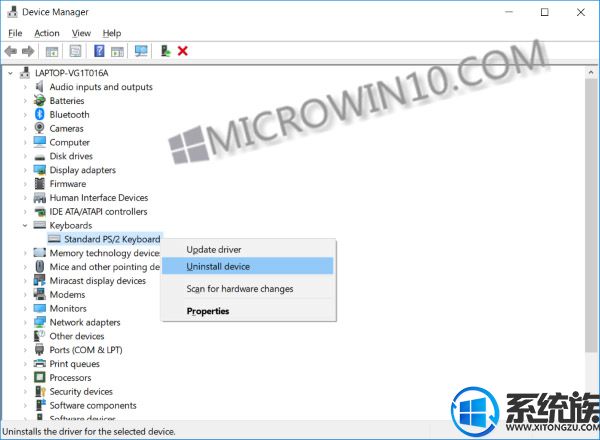
重新启动计算机并检查是否看到自动安装的驱动程序。如果没有,再次打开设备管理器,右键单击键盘,然后选择扫描硬件更改以进行安装。
安装驱动程序后,检查键盘是否开始工作。
5、如果您认为某些外部软件或者您可能已经更改了键盘设置并使其无法使用。您可以将键盘设置重置为默认值。
6、如果键盘正在工作,但没有正确输入输入,则可以执行“干净启动”并检查。一旦出现,你可以检查键盘是否工作正常。如果没有问题,那么在正常状态下可能会有一些第三方软件或服务妨碍键盘,您必须确定它们。
7、如果您注意到按下某个键的时间较短,并且屏幕上显示了一个字符,则需要禁用过滤器键。 Filter键做的事情基本上忽略了重复的按键操作,以便让手震的人更容易打字。但是,对于正常或快速的打字速度,它可能会导致问题。要禁用筛选键,请转到设置,然后轻松访问。从左侧菜单中选择键盘,找到禁用过滤器键的选项。这可能会解决你的问题。
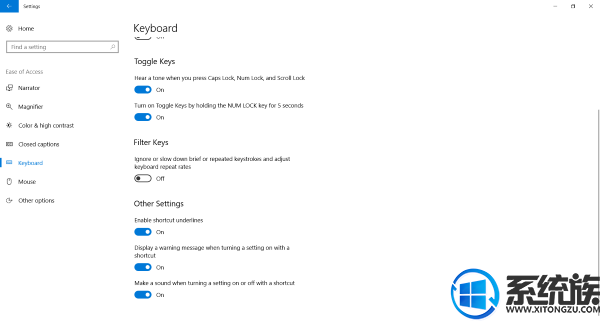
这些是一些可以让你的键盘工作的技巧。 除此之外,您可以尝试由制造商自己安装在笔记本电脑上的硬件诊断工具。 如果没有任何帮助,那么最好的选择是将笔记本电脑带到经过认证的维修中心。



















